|
2、缓冲区溢出保护
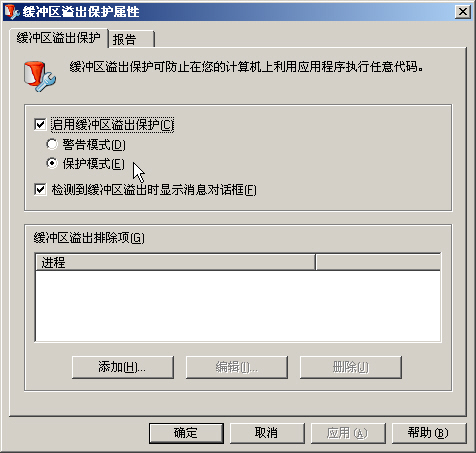
图15
建议开启保护模式。右击缓冲溢出保护,选择属性,打开属性设置对话框设置如(图15)所示。不建议安装两个杀毒软件,如果安装两个杀毒软件,造成冲突,在排除项中排除另外一个杀毒软件的程序名,可能可以解决问题。
3、电子邮件传递扫描程序
右击选择属性,可以进行相关设置。该项使用默认设置即可。
4、有害程序策略
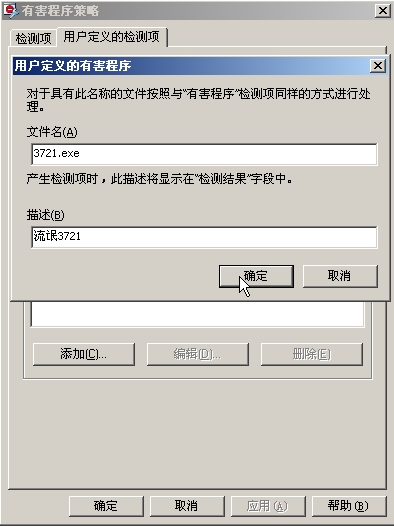
图16
建议全部开启。我们还可以自定义检测项。如(图16)所示,选择“用户自定义检测项”选项卡,点击添加按钮。在弹出的用户自定义有害程序对话框中的文件名处,输入病毒或者是流氓软件的可执行程序名(例如:3721.exe),描述处添加描述即可。
5、按访问扫描程序
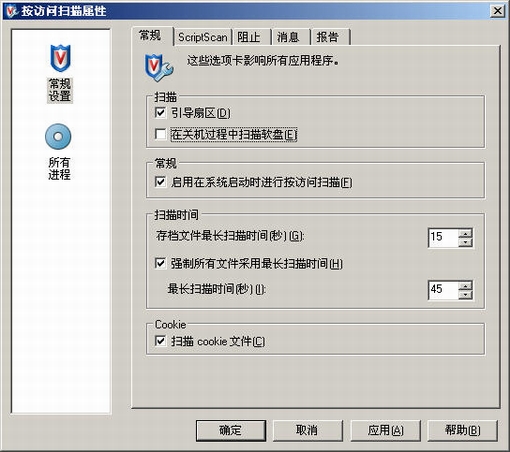
图17
这个就是mcafee的实时监控了。打开属性,选择常规设置“常规”选项卡,去掉“关机过程中扫描软盘”前的勾,其它设置保持默认即可,如(图17)。
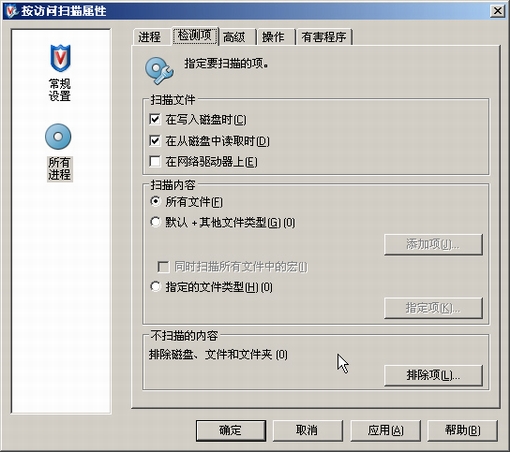
图18
选择所有进程“检测项”选项卡,如果你的电脑不在局域网中,请去掉“在网络驱动器”前的勾,如(图18)所示。
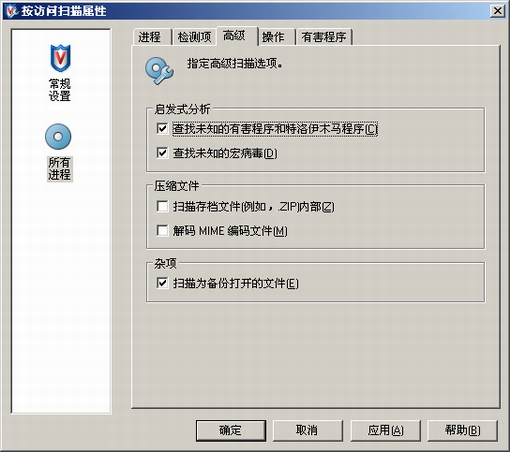
图19
选择所有进程“高级”选项卡,可以去掉压缩文件栏里两个项目前的勾,如(图19)所示。因这里的设置的时实时监控,我认为没有必要启用这两项,同时可以节省些系统资源。我将在后面的按需扫描设置时再将之开启。
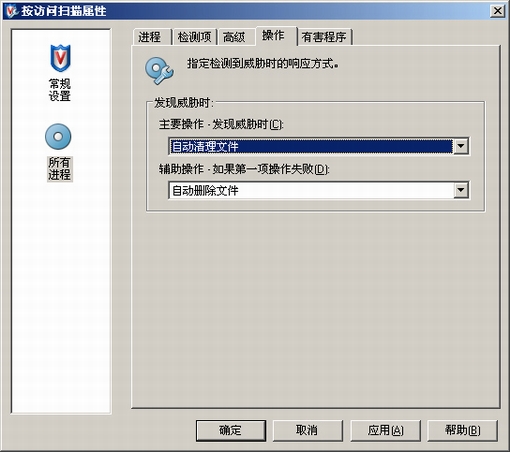
图20
选择所有进程“操作”选项卡,如(图20)所示。这里可以设置发现威胁时的主要操作和辅助操作(即发现威胁时的第一操作,及第一操作失效后执行的第二辅助操作)。“有害程序”选项卡设置同理。
出处:蓝色理想
责任编辑:birder
上一页 Mcafee8.5i使用设置详解 [3] 下一页 Mcafee8.5i使用设置详解 [5]
◎进入论坛计算机技术版块参加讨论
|







